vruće

AnyRec Screen Recorder
Pokažite svoje vještine Genshin Impact glatkim snimanjem zaslona!
Sigurno preuzimanje
Kako snimiti Genshin Impact na PC/Android/iOS bez zastoja
Morate igrati jednu od najboljih 3D virtualnih igara za igranje uloga rekord Genshin Impact igrivost. Genshin Impact ima iskustvo otvorenog svijeta gdje možete igrati dok se lik bori koristeći magiju. Budući da je to savršena zanimljiva igra, pitate se je li moguće snimanje igranja. Na pravom ste mjestu! Ovaj članak će vam dati najbolje rješenje za snimanje Genshin Impacta na računalu.
Popis vodiča
Dio 1: Snimite Genshin Impact uz AnyRec na svim platformama 2. dio: Kako snimiti Genshin Impact na mobitel [Android/iPhone] Dio 3: Kako snimiti Genshin Impact bez korisničkog sučelja Dio 4: Često postavljana pitanja o snimanju Genshin ImpactaDio 1: Snimite Genshin Impact uz AnyRec na svim platformama
Ako za igranje Genshin Impacta koristite uređaj koji nije računalo i želite snimiti igranje, onda AnyRec Scree Recorder je preporučeni softver. Alat za više platformi ima intuitivno sučelje, što olakšava postavljanje i navigaciju tijekom igre. Snima videozapise na računalu i pametnom telefonu bez vremenskog ograničenja ili kašnjenja. Čak i za pametne telefone, snimač zaslona obećava jednostavno korištenje bez ometanja vaše igre. Možete preuzeti AnyRec Screen Recorder na Windows i Mac kako biste stvorili Genshin Impact video.

Snimite Genshin Impact s najboljom kvalitetom kako biste se ponovno pojavili u svijetu igara.
Promijenite video format, kodek, razlučivost, kvalitetu, broj sličica u sekundi i bitrate.
LatTake manje koristi CPU kako bi obećao iskustvo igre tijekom snimanja.
Uredite igru nakon snimanja ako izrađujete vodič za Genshin Impact.
100% Sigurno
100% Sigurno
Korak 1.Preuzmite Screen Recorder klikom na gumb Download. Otvorite aplikaciju i kliknite gumb "Game Recorder". Uvjerite se da je Genshin Impact već pokrenut kako bi bio otkriven.
100% Sigurno
100% Sigurno
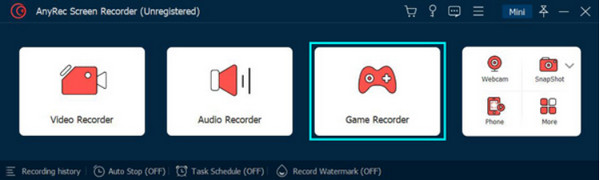
Korak 2.Odaberite padajući izbornik igre i odaberite željeni prozor. Za daljnje postavke idite na izbornik "Preference". Pritisnite gumb "Spremi" kako biste primijenili promjene na snimku.
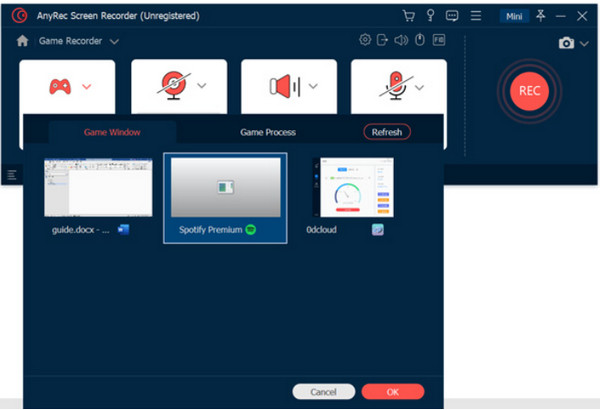
3. korakPritisnite gumb "REC" za snimanje Genshin Impacta na računalu. Također možete napraviti snimku zaslona klikom na gumb "Kamera". Pritisnite gumb "Stop" za zaustavljanje snimanja.
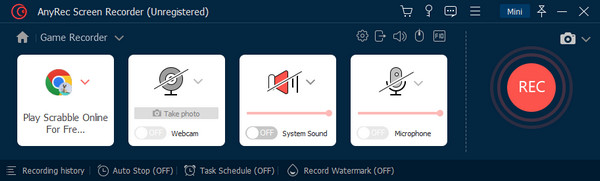
Korak 4.Izrežite videoisječak pomoću "Trimera" kada se pojavi prozor "Pregled". Pritisnite gumb "Izvezi" za preimenovanje i uređivanje datoteke. Kada završite, kliknite gumb "Dovrši".
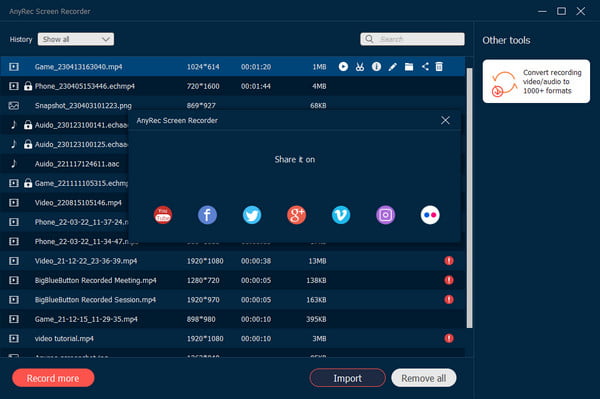
100% Sigurno
100% Sigurno
2. dio: Kako snimiti Genshin Impact na mobitel [Android/iPhone]
Možete koristiti ugrađeni snimač zaslona za snimanje Genshin Impact videa na Androidu i iPhoneu. Android 11 je nadogradio svoje značajke, uključujući snimač zaslona koji možete koristiti neograničeno. Dok iOS ima tu značajku u svim svojim verzijama i lako se postavlja. Evo kako snimiti Genshin Impact na Androidu i Macu.
Na Androidu
Korak 1.Dvaput prijeđite prstom prema dolje po ploči s obavijestima i odaberite ikonu Screen Recorder. Funkciju možete pronaći povlačenjem prsta udesno.

Korak 2.Pripremite igru i dodirnite "Start" za početak snimanja. Prijeđite prstom od vrha zaslona prema dolje i dodirnite "Zaustavi" kada završite sa snimanjem.
Na iOS-u
Korak 1.Otvorite Postavke i pronađite izbornik Kontrolnog centra. Dodirnite "Plus" pored Snimanje zaslona. Otvorite Kontrolni centar i dodirnite "Snimi".
Korak 2.Nakon odbrojavanja počinje snimanje. Zaustavite snimanje pritiskom na "Stop" s crvenim krugom iz Kontrolnog centra. Bit će spremljeno u aplikaciji Fotografije.
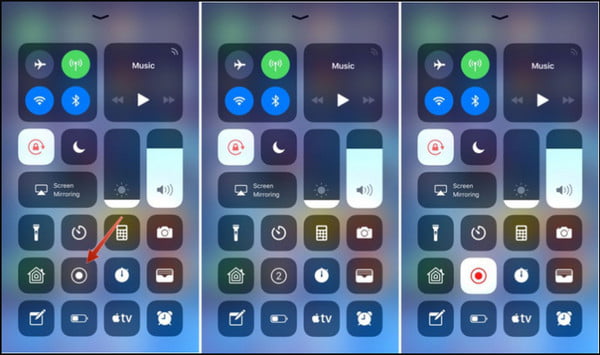
Dio 3: Kako snimiti Genshin Impact bez korisničkog sučelja
Genshin Impact ima prekrasne postavke; mnogi igrači vole putovati bez korisničkog sučelja. UI ima previše elemenata koji blokiraju cijelu scenu, što također smeta kada ste u borbi. Snimanje Genshin Impacta na računalu može biti teško jer programeri moraju stvoriti funkciju Hide UI, unatoč pritužbama i prijedlozima igrača. Ipak, možete sakriti korisničko sučelje slijedeći upute u nastavku snimanje na Xbox One, PS4, računala itd.
Korak 1.U igrici otvorite glavni izbornik i odaberite ikonu kamere. Odaberite Photo Mode i snimite željeno mjesto.
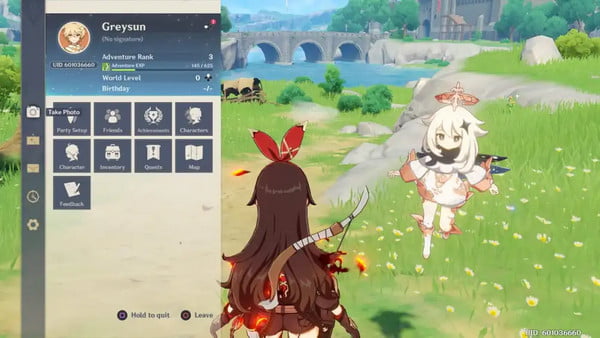
Korak 2.Ako koristite PS4, kliknite gumb "Opcije" na svom kontroleru. Pomaknite se prema gore i pronađite opciju Snimi "Fotografiju". Pritisnite gumb "X" za ulazak u način rada kamere.
Dio 4: Često postavljana pitanja o snimanju Genshin Impacta
-
1. Kako snimiti Genshin Impact koristeći Game Bar?
Ako imate Windows 10 ili 11, možete koristiti Xbox Game Bar na računalu za snimanje Genshin Impacta. Idite na postavke i potražite Xbox Game Bar. Pritisnite Windows i G na vašoj tipkovnici. Od Izbornik widgeta, Odaberi Uhvatiti da biste otkrili dijaloški okvir. Kliknite na REC gumb za početak snimanja.
-
2. Koji je preporučeni broj sličica u sekundi za snimanje Genshin Impact videa?
Za bolju kvalitetu videa, postavite igru na maksimalnu brzinu kadrova koju nudi. Igru možete postaviti na 120 FPS, što je već ponuđeno uređajima poput iPhonea 16 i iPada Pro. Promijenite broj sličica u sekundi u izborniku Paimon pod odjeljcima Postavke i Grafika.
-
3. Zašto je Genshin Impact spor na mom računalu?
Provjerite zadovoljava li vaš uređaj minimalne zahtjeve za igru. Na primjer, stolno računalo mora imati Intel Core i7 ili Ryzen 5 sa 16 GB. GPU bi trebao biti najmanje NVIDIA GeForce GTX 1060 6GB. Ali ako imate sve ovo, morate zatvoriti sve pokrenute programe u pozadini.
Zaključak
Genshin Impact je fantastična igra za igrati. Želite ga snimiti kako biste uhvatili epske bitke ili jednostavno za krajolik. Možeš rekord Genshin Impact na PC-u, Androidu, iPhoneu i Macu sa svim preporučenim opcijama. Ali za snimanje igara poput WoW igrivost, LoL reprodukcija itd., bez više aplikacija, koristite AnyRec Screen Recorder za snimanje Genshin Impacta. Možete ga koristiti na telefonu, tabletu ili računalu. Pritisnite gumb Besplatno preuzimanje i isprobajte izvrsne snimače!
100% Sigurno
100% Sigurno
